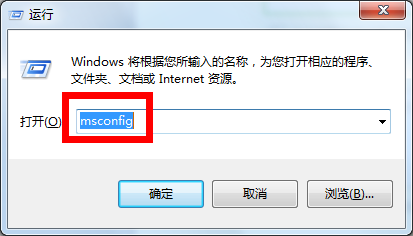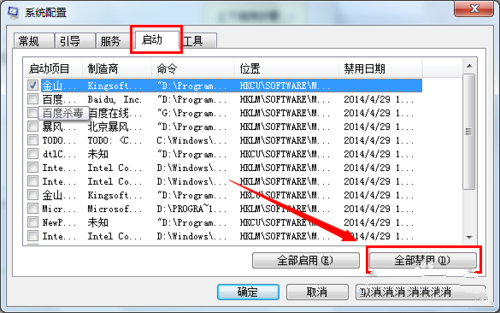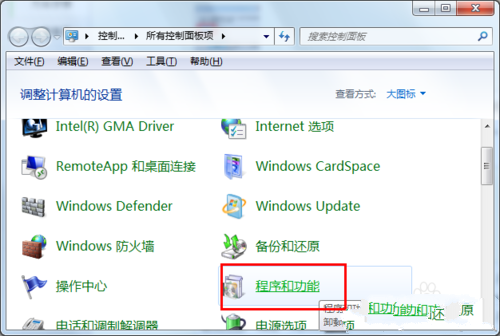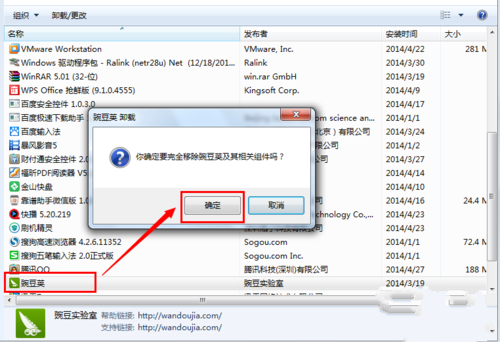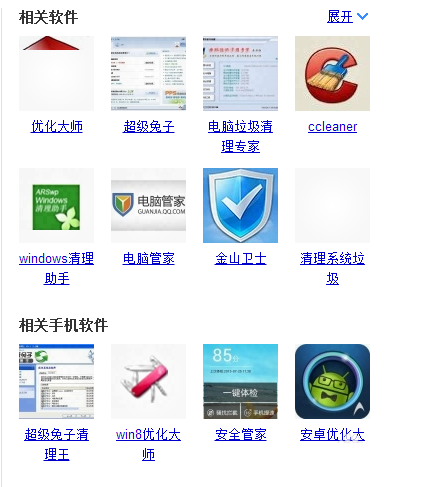win7旗舰版运行慢怎么解决?
|
有的用户在使用电脑的过程中出现了运行缓慢的情况,但是明明自己的系统内存还有很多,不知道为什么会出现这种情况,如果出现了这种情况,用户可以尝试通过下方的操作方法进行解决,希望可以帮助大家解决系统运行慢的问题。 解决win7系统运行慢步骤: 首先打开“运行”对话框,可以直接按键盘组合键(Win+R)来打开。输入命令“msconfig”进入系统配置实用程序界面。 在此界面中,切换至“启动”选项卡,点击“全部禁用”按钮。 当然,我们也可以根据实际需要,勾选某些必须要启动的项。(电脑系统重装) 切换至“服务”选项卡,勾选“隐藏所有Microsoft服务”,并点击“全部禁用”按钮。 当然,我们也可以根据实际需要,勾选某些必须要启动的服务项。 最后点击“确定”完成设置。 接下来对系统中不再需要的软件进行清理: 打开“控制面板”,点击“程序和功能”项进入。 在打开的“卸载程序或功能”窗口中,双击要卸载的程序,将不常用的程序给卸载掉。 这样就可以有效提升电脑的速度。 另外,我们还可以使用相关系统优化软件对系统进行更全面的维护:比如“百度杀毒”、“腾讯电脑管家”以及“金山毒霸”等程序。 综上所述,这就是小编给你们介绍的windows7旗舰版运行慢解决方法,大家赶紧去试一试解决win7系统运行慢的方法吧,绝对不会让大家失望的哦。总之方法就在这里了,用不用就看大家醒不醒目了。小编可不能再跟大家胡扯了,还有很多教程在等着小编去写呢,咱们下一篇教程见! |